ثم اكتب تعليقك
ReiBoot - برنامج إصلاح نظام iOS المجاني رقم 1
أصلح أكثر من 150 مشكلة في iOS دون فقدان البيانات والترقية iOS 26/الرجوع إلى إصدار أقدم بأمان
ReiBoot: أداة إصلاح iOS رقم 1
إصلاح أكثر من 150 مشكلة في نظام iOS دون فقدان البيانات
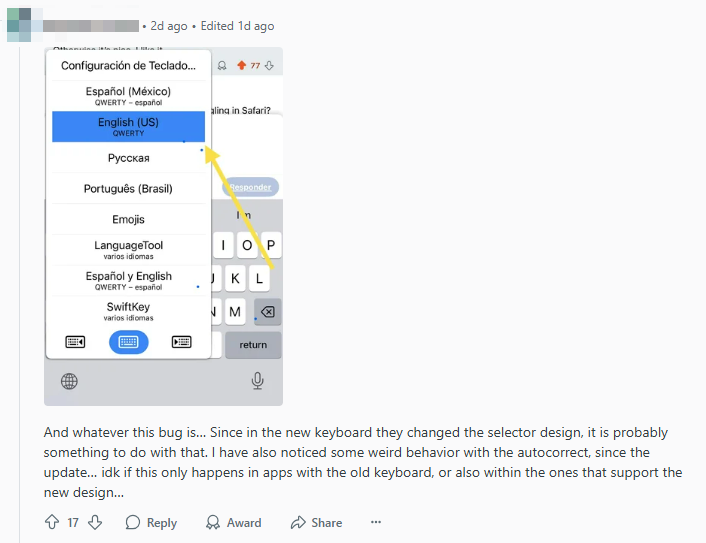
هناك بعض التحسينات للوحة المفاتيح في iOS 26. لكن المستخدمين أبلغوا عن بعض المشاكل أثناء استخدام لوحة المفاتيح في iOS 26. سنحاول تزويدك بطرق فعالة لحل مشاكل لوحة المفاتيح في iOS 26. وينبغي أن تختفي مشاكلك بعد ذلك.
تجربة لوحة المفاتيح تتحسن كل عام مع كل تحديث لنظام iOS. أما بالنسبة للوحة مفاتيح iOS 26 هذا العام، فهناك بعض الأشياء التي تستحق الذكر هنا.
لقد جمعنا بعض الأخطاء الشائعة المبلغ عنها في لوحة مفاتيح iOS 26 وسردنا ما يقوله مستخدمو iPhone عندما يتعلق الأمر بعدم عمل لوحة المفاتيح في iOS 26. سيتم تضمينها جميعًا وإصلاحها بالنصائح في الأجزاء التالية.
دعونا نمر على بعض النصائح والحيل التي يمكنك استخدامها لإصلاح الأخطاء عند عدم عمل لوحة مفاتيح iPhone بعد التحديث إلى iOS 26. يقول العديد من المستخدمين إن هذه الطرق قد نجحت معهم.
يمكنك إغلاق التطبيق الذي تستخدم فيه لوحة المفاتيح ثم إعادة فتحه. سيؤدي ذلك إلى إعادة تحميل لوحة المفاتيح وقد يحل مشكلة اختفاء لوحة المفاتيح.
معظم مشاكل iOS ستذكر حلاً، وهو إعادة تشغيل iPhone، ولا تُستثنى مشكلة عدم عمل لوحة مفاتيح iOS 26 بشكل صحيح. لإعادة تشغيل جهاز iOS 26 الخاص بك:
بجانب إعادة تشغيل iPhone، فإن إعادة تعيين التطبيق أو الميزة التي تواجه مشكلة معها لإعادتها إلى حالتها الافتراضية هي أيضًا حل مجدي. سنقوم هنا بإعادة تعيين قاموس لوحة المفاتيح ونرى إذا كان يصلح أخطاء لوحة مفاتيح iOS 26.
ثم اضغط على إعادة تعيين. اختر إعادة تعيين قاموس لوحة المفاتيح. اضغط على الموجه لإعادة تعيين قاموس لوحة المفاتيح.

ما يجب عليك تجربته أيضًا هو التبديل بين لوحات المفاتيح. على سبيل المثال، إذا كنت قد قمت بتعيين لوحات مفاتيح للغات متعددة، فاضغط على علامة الكرة الأرضية الموجودة في الأسفل وتبديل بينها لترى إذا كان ذلك يصلح المشكلة بالنسبة لك. وللأشخاص الذين يستخدمون تطبيقات لوحة مفاتيح خارجية أخرى، التي قد لا تكون متوافقة مع iOS 26 حتى الآن، يمكنهم التبديل إلى لوحة مفاتيح Apple أيضًا.
بما أن مشكلة عدم عمل لوحة المفاتيح تحدث في الإصدارات المبكرة من iOS 26، فإن Apple ستصلح هذه المشكلة بأي تحديث. لذا إذا لم يتم حل المشكلة بعد، يمكنك فقط الانتظار حتى تصلحها Apple لك.
يمكنك أيضًا اتخاذ هذه الخطوة بعد تجربة النصائح المذكورة أعلاه. قم بإصلاح نظام iOS الخاص بـ iPhone بنفسك باستخدام خطة مضمونة. ما نعنيه هنا هو أنه يمكنك استخدام برنامج مثل Tenorshare ReiBoot لإصلاح كل خطأ في نظام iOS 26 الذي يتسبب في عدم عمل لوحة المفاتيح على iPhone الخاص بك.
قم بتنزيل وتثبيت وتشغيل ReiBoot. بمجرد الانتهاء، انقر على بدء.

قم بتوصيل iPhone الخاص بك بالكمبيوتر وانقر على زر إصلاح الآن. ثم اختر الإصلاح القياسي من الخيارين المتاحين.

بعد ذلك، قم بتنزيل حزمة البرامج الثابتة. يستغرق الأمر بعض الوقت إذا كانت اتصالك بالإنترنت بطيء.

بعد اكتمال التنزيل، انقر على بدء الإصلاح القياسي.

عندما ترى شاشة النجاح أدناه، فهذا يعني أن عملية الإصلاح قد اكتملت. سيعاد تشغيل iPhone الخاص بك بدون مشكلة في لوحة المفاتيح.

العديد من مستخدمي Apple الذين قاموا بتحديث أجهزة iPhone الخاصة بهم إلى iOS 26 يجدون أنفسهم في موقف يظهر فيه أخطاء لوحة المفاتيح. ستقوم Apple بإصلاح هذا الخطأ في الإصدارات المقبلة من iOS 26. يمكنك إما الانتظار حتى تصلحها Apple، أو الأفضل من ذلك، اتخاذ الأمور بيديك واستخدام تقنيات مثل Tenorshare ReiBoot لإصلاح هذه أخطاء ومشاكل لوحة مفاتيح iOS 26.
ثم اكتب تعليقك
بقلم خالد محمد
2025-12-15 / iOS 26